
Cách Khắc Phục Lỗi Tải Ảnh Hộ Chiếu Online Thường Gặp
Đây là bài viết hướng dẫn cách khắc phục lỗi thường gặp khi bạn tải ảnh chụp hộ chiếu/ passport online trên trang Cổng Dịch Vụ Công của Bộ Công An. Chúng tôi đã tổng hợp những cách khắc phục lỗi phổ biến để giúp bạn vượt qua những trở ngại này một cách dễ dàng.
Dưới đây là các lỗi và các cách khắc phục:
1. Lỗi Từ Chối Tải Ảnh Định Dạng File Jpeg 2000
Theo Thông tư 73/2021/TT-BCA của Bộ Công An có quy định công dân khi up tải ảnh hộ chiếu online phải định dạng file Jpeg 2000, nhưng khi bạn đăng tải lên theo quy định thì bị từ chối.
Dưới đây là hình ảnh thông báo việc đăng tải ảnh lỗi:
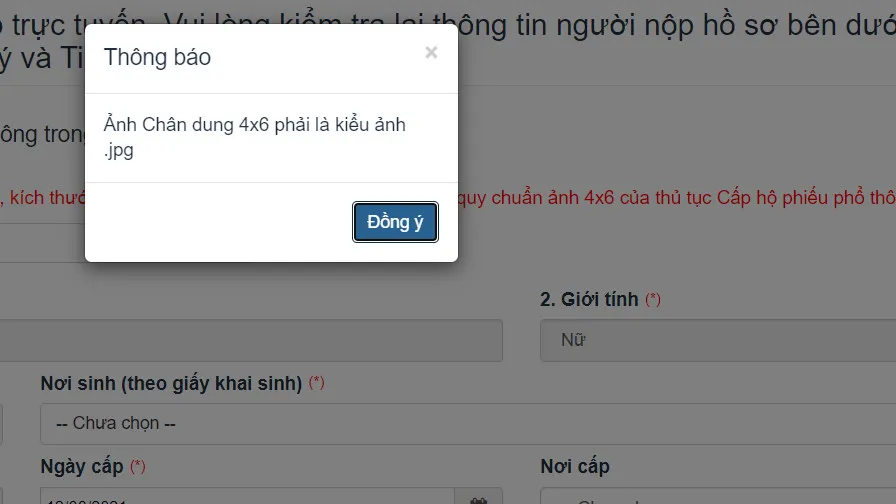
Lỗi ảnh hộ chiếu là tải ảnh JPG, mặc dù up ảnh định dạng file Jpeg 2000
CÁCH KHẮC PHỤC:
| Bạn mở file Photoshop hoặc ứng dụng chỉnh sửa ảnh bất kì và lưu lại (save as) bằng định dạng file JPG. |
Bạn có thể xem video bên dưới mà Hiếu hướng dẫn kỹ hơn:
2. Độ Lớn Theo Phương Ngang Của Ảnh Không Đủ (Pixel)
Lỗi này thường gặp khi bạn cắt ảnh theo đơn vị cm, điều này khiến ảnh không đúng kích thước pixel theo yêu cầu từ theo Thông tư 73/2021/TT-BCA của Bộ Công An.
Dưới đây là hình ảnh thông báo việc hình ảnh không đủ độ lớn theo phương ngang của ảnh:
Lỗi độ lớn phương ngang của ảnh không đủ pixel
CÁCH KHẮC PHỤC:
Nếu bạn gặp thông báo như hình, hãy vào phần mềm Photoshop:
|
Dưới đây là hình ảnh chỉnh sửa trong Photoshop:
Khắc phục lỗi độ lớn phương ngang không đủ pixel trên Photoshop
Bạn có thể xem thêm video bên dưới, Hiếu có hướng dẫn một cách chi tiết:
3. Độ Phân Giải Không Đủ Ảnh (300Dpi)
Lỗi này thường gặp khi bạn chụp ảnh bằng điện thoại, điều này khiến ảnh không đủ độ phân giải theo yêu cầu từ theo Thông tư 73/2021/TT-BCA của Bộ Công An.
CÁCH KHẮC PHỤC:
Nếu bạn gặp thông báo như hình, hãy vào phần mềm Photoshop:
|
Xem hình ảnh hướng dẫn ngay bên dưới:
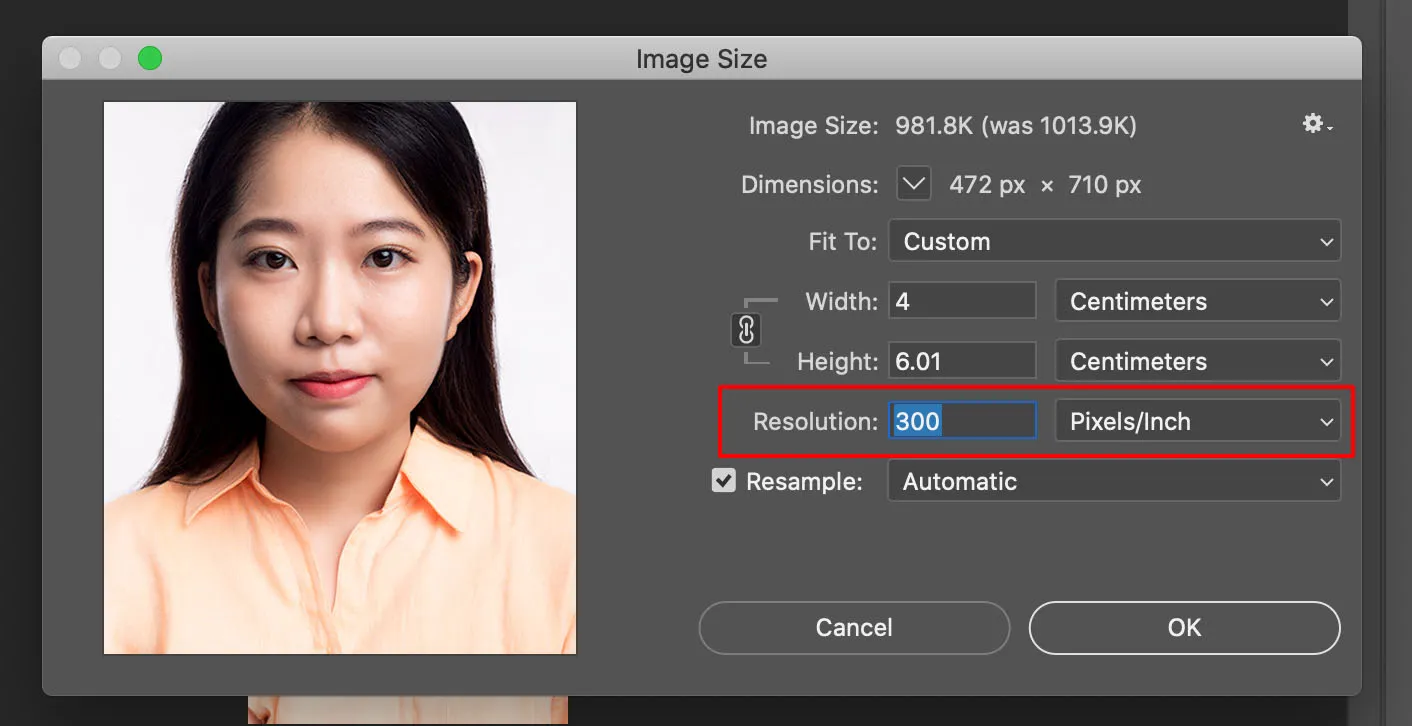
Cách khắc phục lỗi ảnh độ phân giải không đủ 300 dpi – hình ảnh
Bạn có thể xem thêm video bên dưới, Hiếu có hướng dẫn một cách chi tiết:
4. Phông Nền Của Ảnh Bị Xám Không Phù Hợp Với Hộ Chiếu
Nhiều người gặp phải lỗi này khi tải ảnh lên do độ sáng trắng của ảnh chưa đủ mức cần thiết, gồm 2 lý do dưới đây:
- Nền trắng chụp tại Studio chưa đủ độ sáng
- Chụp ảnh bằng di động và ánh sáng trong phòng yếu.
CÁCH KHẮC PHỤC:
|
Lỗi này thường gặp do bạn làm vào cuối tuần. Hãy làm lại sau 8h30 vào thứ hai tuần sau nhé!
Xem hình ảnh hướng dẫn ngay bên dưới:
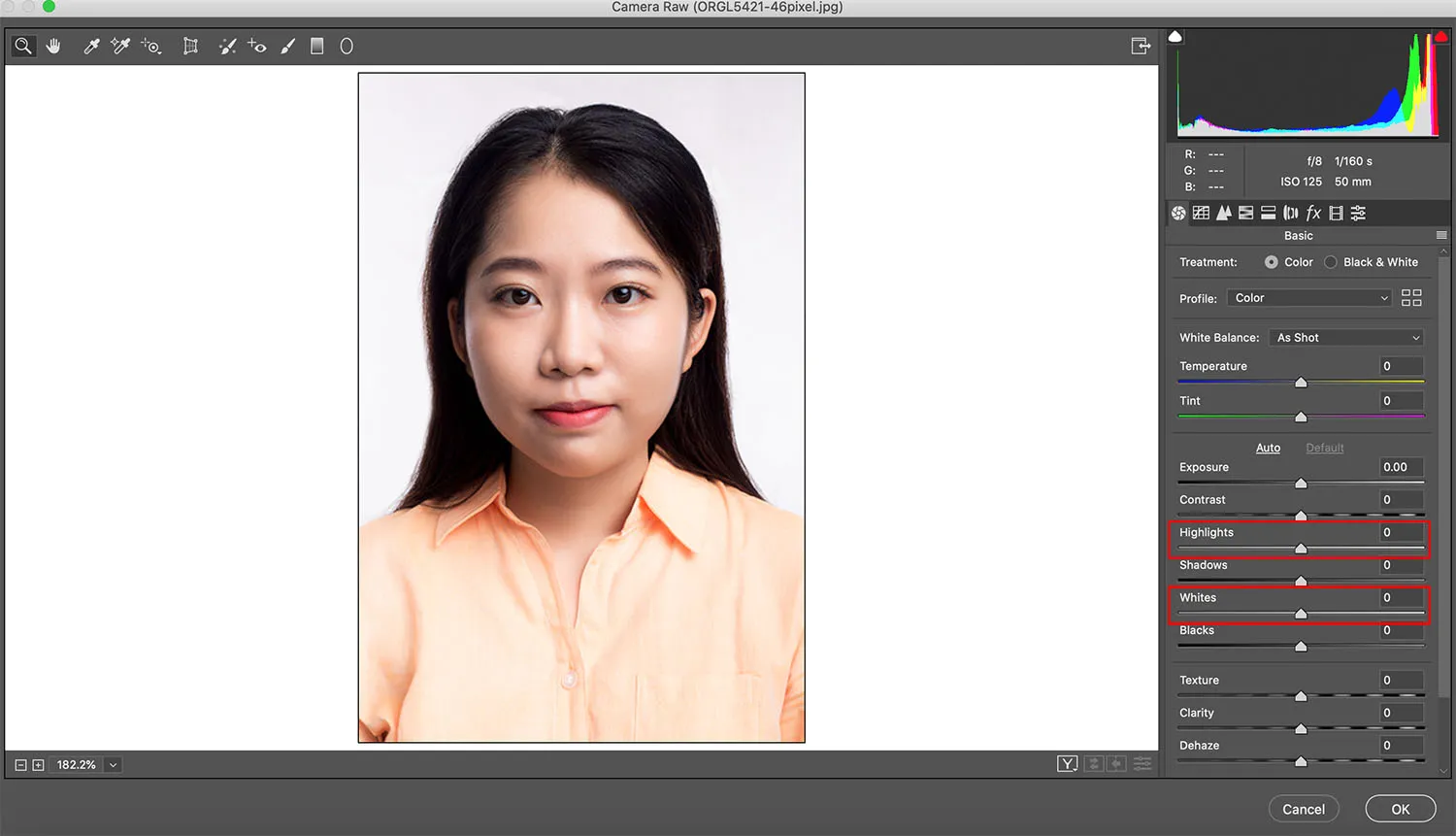
Cách khắc phục lỗi phông xám trong ảnh hộ chiếu passport online trên Photoshop
Bạn có thể xem thêm video bên dưới, Hiếu có hướng dẫn một cách chi tiết:
Lưu ý:
|
5. Độ Tương Phản Của Gương Mặt Không Đạt
Đây là lỗi do hệ thống AI của Bộ Công An không phân biệt màu nền và khuôn mặt của bạn, nên hệ thống tự động mặc định từ chối. Thông thường, lỗi này là do bạn để “mái tóc che mái”. Bạn hãy xem lại hình có đúng như vậy không?.
Nếu tóc che mái thì hãy đi chụp lại nhé!
Thông thường, lỗi này là do bạn để “mái tóc che mái”. Hãy kiểm tra ảnh thử nhé!
Ngoài ra, nếu trường hợp khác hãy làm theo cách bên dưới:
CÁCH KHẮC PHỤC:
|
Lưu ý:
|
Xem hình ảnh hướng dẫn ngay bên dưới:
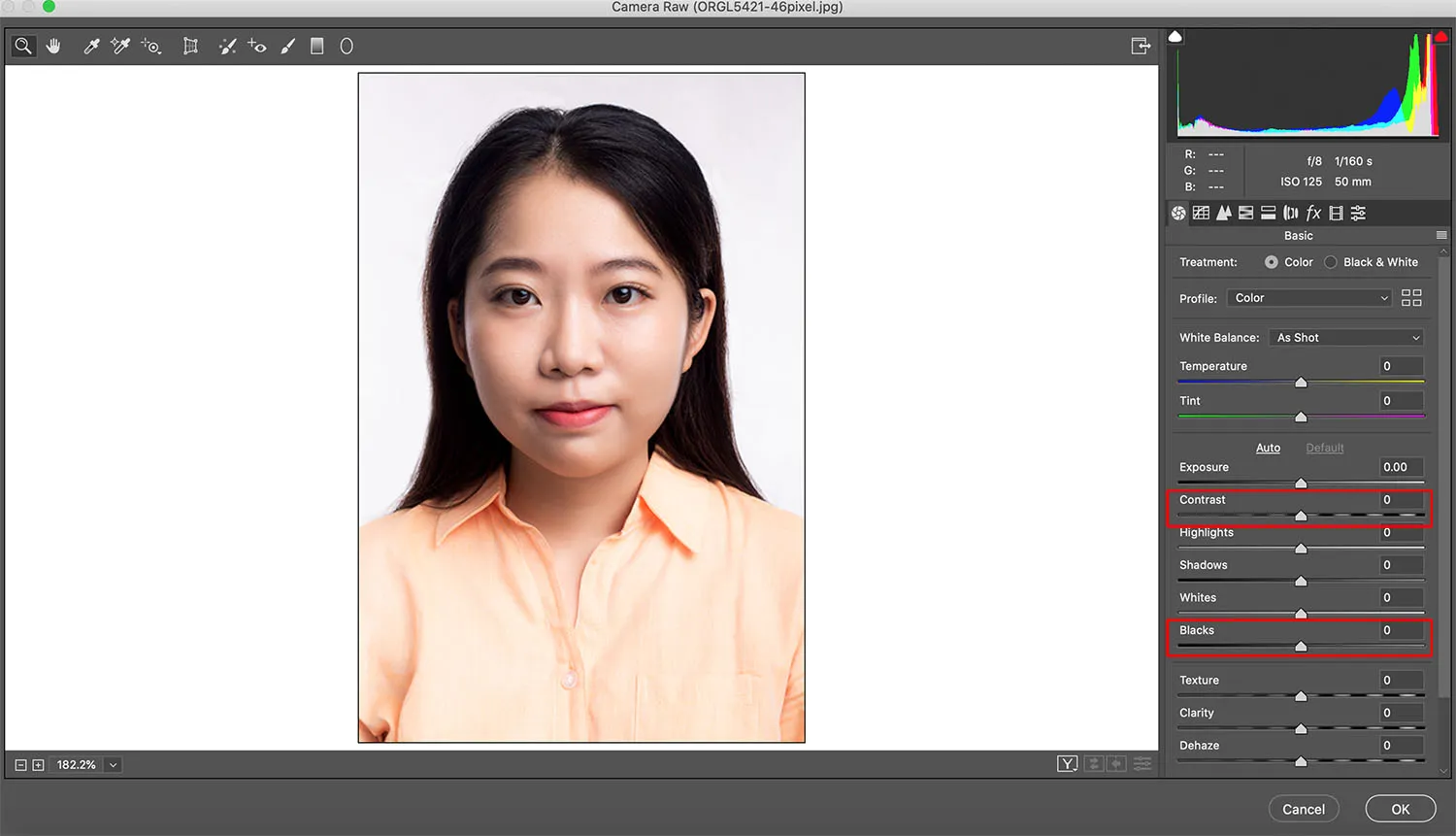
Khắc phục lỗi độ tương phản khuôn mặt không đạt – hình ảnh
Bạn có thể xem thêm video bên dưới, Hiếu có hướng dẫn một cách chi tiết:
6. Ảnh Chân Dung 4×6 Không Hợp Lệ. Lý Do: Khoảng Cách 2 Mắt Quá Nhỏ (pixel)
Đây là lỗi do hệ thống AI của Bộ Công An từ chối là do: khuôn mặt quá nhỏ so với tổng thể bức hình. Thông thường, bạn chụp ảnh quá xa, ảnh thấy luôn vai và ngực sẽ nhận thông báo này.
Dưới đây là ảnh thông báo mà bạn nhận được :
Ảnh chân dung 4×6 không hợp lệ. Lý do: Khoảng cách 2 mắt quá nhỏ (pixel)
Ảnh này do bạn chụp ảnh quá xa, nên phóng to cận mặt lại so với khung hình nhé
CÁCH KHẮC PHỤC:
|
7. Đầu Bị Cúi Hoặc Ngửa Quá
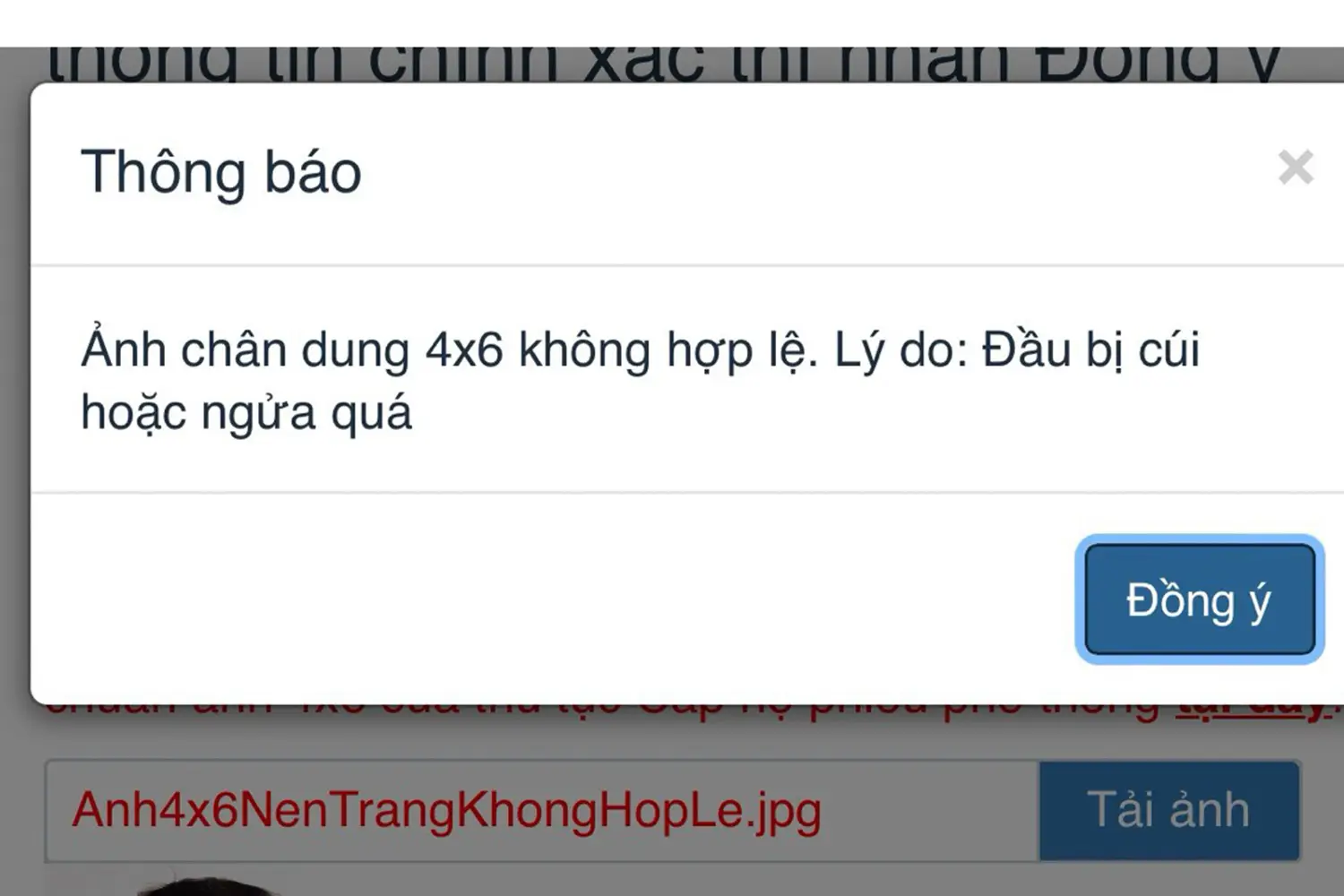
Ảnh thông báo từ dịch vụ công – Lý do: Đầu bị cúi hoặc ngửa quá.
Đây là lỗi do hệ thống AI của Bộ Công An từ chối, phát sinh khi có 2 vấn đề:
|
Bên dưới là tấm hình mà khách hàng của Hiếu bị từ chối là do tóc của bạn bị rối và quá cao.
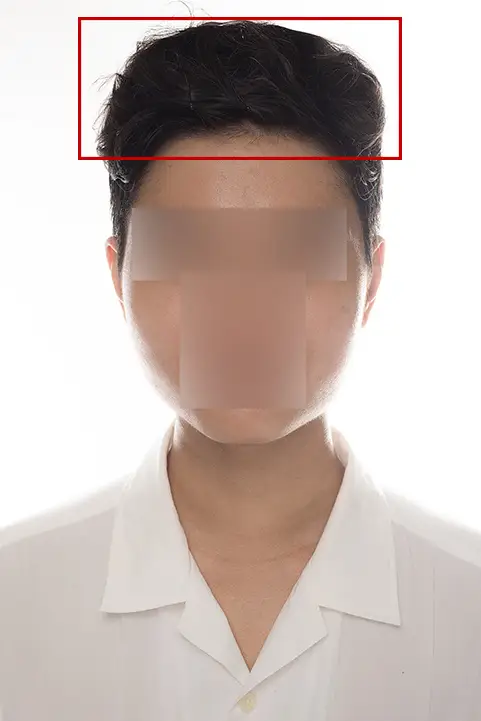
Tóc quá dày so với trán, nên hệ thống AI tự động từ chối.
CÁCH KHẮC PHỤC:
|
Cách xử lý tốt nhất là nên chụp lại tấm khác, vì lỗi này không thể xử lý được.
Ngoài ra, bạn có thể tham khảo bài viết bên dưới để bạn có bộ hình passport đẹp và an toàn hơn:
| 5 Tips Chụp Ảnh Thẻ, Passport Đẹp |
8. Khi Tải Ảnh Mặt Trước – Mặt Sau CCCD Báo Lỗi File Không Được Vượt Quá 2MB?
Lỗi này do bạn xuất file ảnh đuôi JPG vượt quá 2,000 Kb tương đương 2Mb.
CÁCH KHẮC PHỤC:
|
9.Khi Tải Ảnh Mặt Trước – Mặt Sau CCCD Báo Lỗi Vẫn “Kiểm Tra Ảnh” Mà Chưa Thực Hiện Được?
Lỗi này do server quá đông, quá nhiều người truy cập dẫn đến trường hợp lỗi như thế này.
CÁCH KHẮC PHỤC:
|
10. Dịch Vụ Hỗ Trợ Khắc Phục Lỗi Tải Ảnh Hộ Chiếu Online
Trường hợp các lỗi trên, bạn vẫn chưa khắc phục được, hãy gọi số Hotline 0919.900710 hoặc Zalo: 037.8157.129 – media Lily Bridal để được hỗ trợ:
|
Vui lòng thanh toán 100% trước qua và gửi file ảnh qua email: oringstudio@gmail.com,
| STK: Techcombank – 1903 4992 305013 – Đỗ Nguyễn Hà Trang – Chi nhánh HCM |
Lưu ý: Chúng tôi hẹn bạn vào khung giờ cả hai cùng online, sau đó team Media chỉnh sửa theo lỗi bạn thông báo & gửi file trực tiếp cho đến khi bạn tải ảnh thành công.
Dưới đây là ảnh phục hồi của khách:
Do ảnh chỉnh sửa ghép từ điện thoại không đạt chất lượng như ảnh chụp tại Studio. Trường hợp không GẤP, quý khách vui lòng sắp xếp thời gian chụp tại media Lily Bridal với mức phí chụp hình passport (đã bao gồm chỉnh sửa) chỉ 100,000đ/ Kiểu.
Bạn tham khảo hình ảnh thực tế tại link bên dưới:
Sorry, the comment form is closed at this time.







Diệu Quang
Hy vọng admin làm thêm video để dễ xem hơn ạ